華碩YX570U筆記本怎么安裝win7系統(tǒng) 安裝win7系統(tǒng)方法分享
華碩YX570設計終于走心,輕游戲與純游戲風格拎得清;性能釋放中規(guī)中矩,至少不影響游戲表現(xiàn);目前低壓+GTX產品中唯一一個采用滿血非Max-Q版本的存在。那么這款筆記本如何一鍵u盤安裝win7系統(tǒng)呢?下面跟小編一起來看看吧。

安裝方法:
1、首先將u盤制作成u盤啟動盤,接著前往相關網(wǎng)站下載win7系統(tǒng)存到u盤啟動盤,重啟電腦等待出現(xiàn)開機畫面按下啟動快捷鍵,選擇u盤啟動進入到大白菜主菜單,選取【02】大白菜win8 pe標 準版(新機器)選項,按下回車鍵確認,如下圖所示:

2、在pe裝機工具中選擇win7鏡像放在c盤中,點擊確定,如下圖所示:.
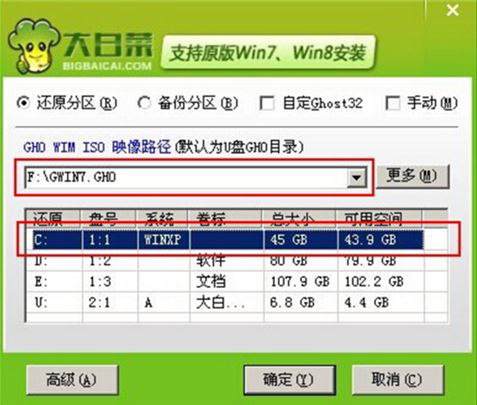
3、此時在彈出的提示窗口直接點擊確定按鈕,如下圖所示:
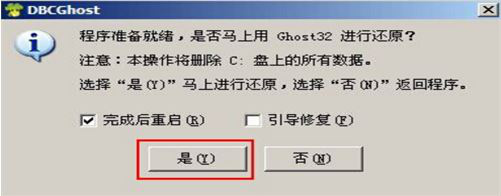
4、隨后安裝工具開始工作,我們需要耐心等待幾分鐘, 如下圖所示:
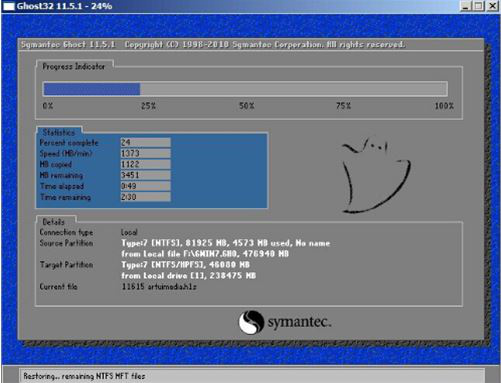
5、完成后,彈跳出的提示框會提示是否立即重啟,這個時候我們直接點擊立即重啟就即可。

6、此時就可以拔除u盤了,重啟系統(tǒng)開始進行安裝,我們無需進行操作,等待安裝完成即可。
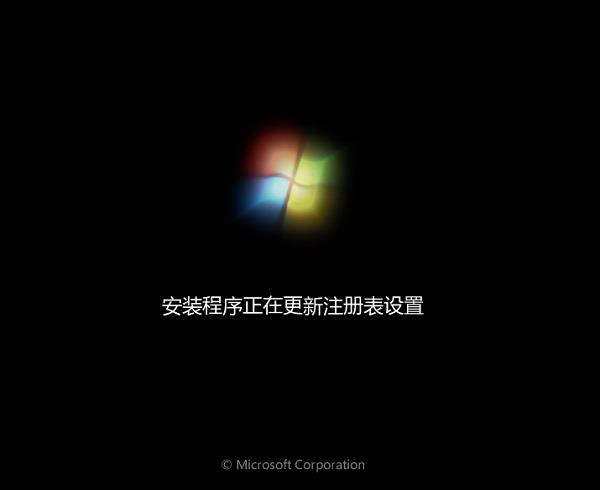
win7相關攻略推薦:
win7電腦出現(xiàn)工作組不顯示詳細解決方法
win7電腦建立局域網(wǎng)具體操作流程
win7怎么還原系統(tǒng)_具體操作流程
以上就是華碩YX570筆記本筆記本如何一鍵u盤安裝win7系統(tǒng)操作方法,如果華碩YX570筆記本的用戶想要安裝win7系統(tǒng),可以根據(jù)上述操作步驟進行安裝。
相關文章:
1. 教你修煉Windows運行命令的七種暗器2. 偷天換日注冊表里玩隱藏3. 用注冊表關閉U盤autorun功能禁止U盤自動播放4. 啟動Autodesk Desktop Licensing Service時出現(xiàn)錯誤1067:進程意外終止怎么辦5. Win11無法安裝軟件怎么辦?Win11無法安裝軟件解決辦法6. Win11怎么修改桌面分辨率?Win11設置桌面分辨率教程7. 怎么在Windows10中用你的聲音打字?Windows10中用你的聲音打字方法介紹8. Win10專業(yè)版升級Win11正式版圖文教程9. 微軟 Win11 首個 Canary 預覽版 25314 推送 附更新內容和升級方法10. Solaris10.0下掛載光驅

 網(wǎng)公網(wǎng)安備
網(wǎng)公網(wǎng)安備